【Notion教程】将Notion页面导出为Markdown

桌面端
任何一个非数据库的 Notion 页面都可以直接导出为 Markdown 文件。操作步骤如下:
- 点击需导出 Notion 页面右上角的
•••按钮。 - 选择
Export(导出)。Notion 会在屏幕中央弹出一个窗口,询问你导出的文件格式以及是否需要包含子页面等信息。 - 在下拉菜单中选
Markdown & CSV,如果你希望导出的文件中包含子页面,请勾选Include subpages(包含子页面)选项。
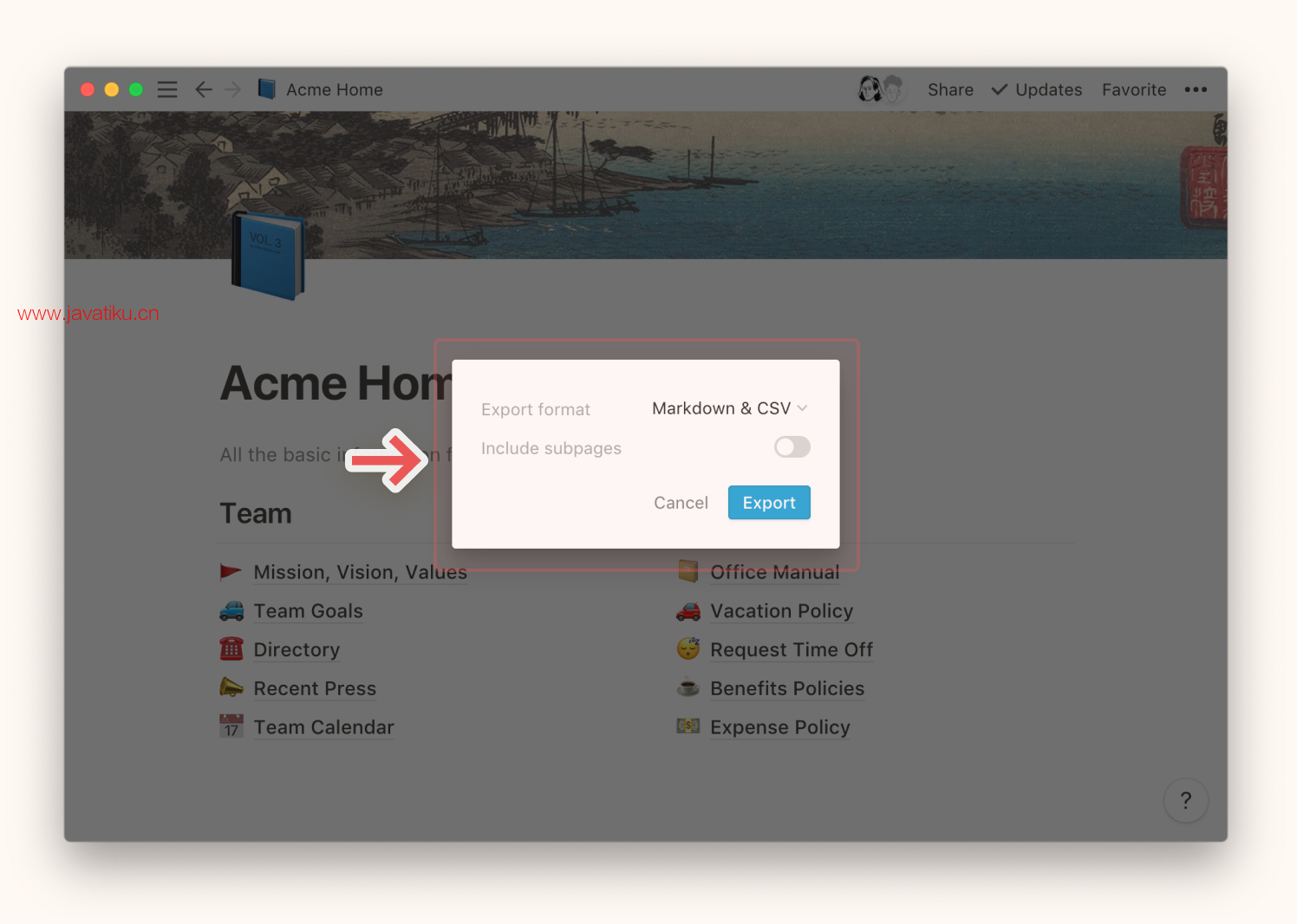
- 点击
Export(导出)来自动下载一个包含你导出的 Notion 页面(们)的 zip 压缩包。你可以直接将压缩包中的文件当作使用 Markdown 语法的纯文本文件打开。如果你用 TextEdit 或者 Notepad 打开,那么文件内容将显示如下图:
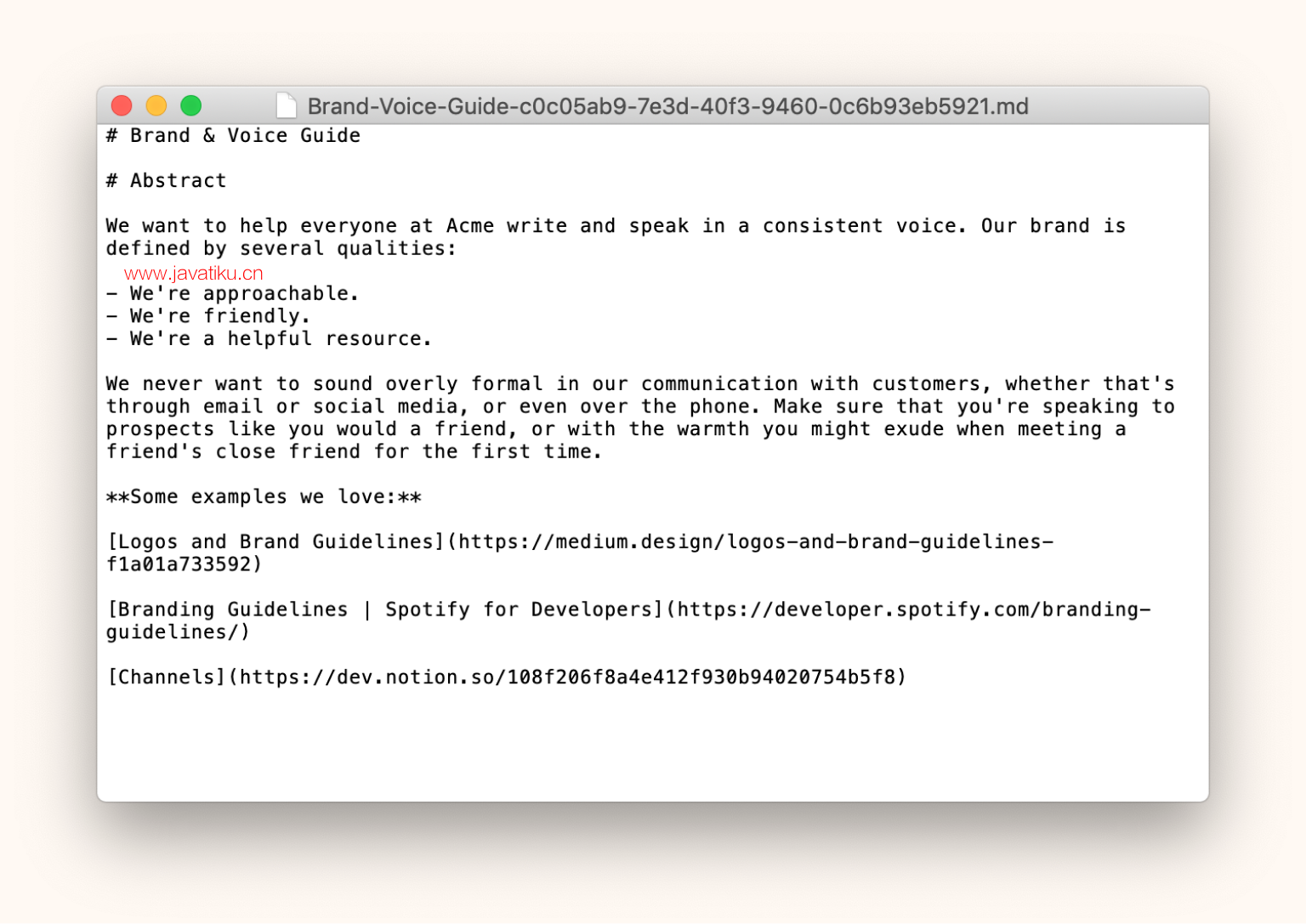
注意:全页数据库仅支持导出为 CSV 而不能被导出为 Markdown。
移动端
- 点击屏幕右上角的
•••按钮。 - 向下滑动,点击
Export(导出)。 - 在
Export format(导出格式)菜单处选择Markdown & CSV选项。 点击
Export(导出)之后,你设备上的分享菜单将会弹出:- 你可以直接将文件发送给附近其他电脑或通过隔空投送发送给 Mac。
- 你可以将下载链接复制到手机浏览器中,并访问链接下载文件。
- 你也可以将下载链接粘贴到备忘录等地方,稍后下载。
- 与此同时,Notion 也会向你发送一封包含有导出文件下载链接的邮件。
常见问题
- 我根本没看到我的
•••菜单里面有导出的选项。怎么回事?
你的工作区可能直接禁用了导出功能。工作区的管理员可以将这一功能在 Settings & Members(设置与成员) 里面的 Security & SAML(安全与 SAML) 选项中直接禁用,从而保证工作区数据仅提供内部人员查看。



